Penyelesaian Ralat Refresh Aliran Instagram yang Gagal
Kesalahan "Gagal Menyegarkan Aliran" yang dihadapi pengguna Instagram setelah membuka aplikasi disebabkan oleh banyak masalah.

Kesalahan "Gagal Menyegarkan Aliran" yang dihadapi oleh pengguna Instagram dari semasa ke semasa adalah menjengkelkan. Walaupun masalah ini berlaku kerana banyak sebab, tidak mungkin menggunakan aplikasi instagram. Tidak mungkin untuk meramalkan bahawa pengguna akan menghadapi masalah seperti itu, kerana ia hanya muncul sebagai kesalahan yang tidak menyegarkan aliran.
Mengapa Saya Mendapatkan Umpan Instagram Tidak Dapat Menyegarkan Ralat?
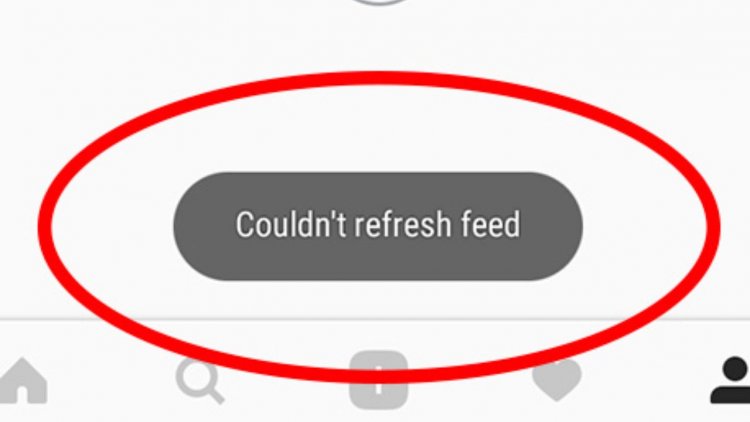
Biasanya, masalah ini berlaku kerana pelanggaran dasar akaun Instagram atau kerana akaun kami disebarkan oleh banyak pengguna. Sekiranya anda tidak menyangka bahawa anda menghadapi situasi seperti itu, mungkin ada masalah dengan aplikasi Instagram.
Bagaimana Saya Memperbaiki Stream Instagram Tidak Dapat Menyegarkan Ralat?
Untuk menyelesaikan ralat ini, pertama-tama kita perlu melihat apakah akaun Instagram kita telah menerima peringatan untuk pelanggaran dasar. Untuk ini;
- Buka aplikasi Instagram.
- Klik pada pautan Profil di sudut kanan bawah.

- Klik pada bar menu di skrin profil.
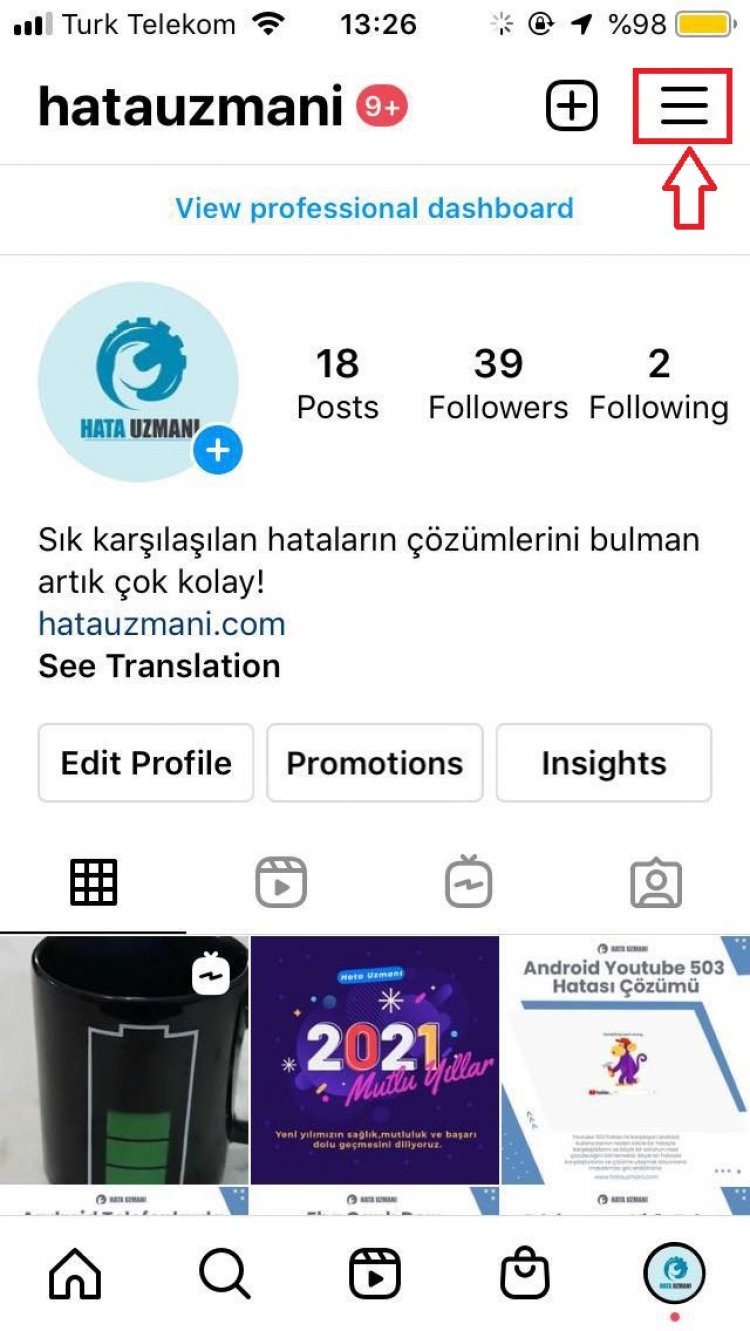
- Pada skrin yang terbuka, klik tab Tetapan.
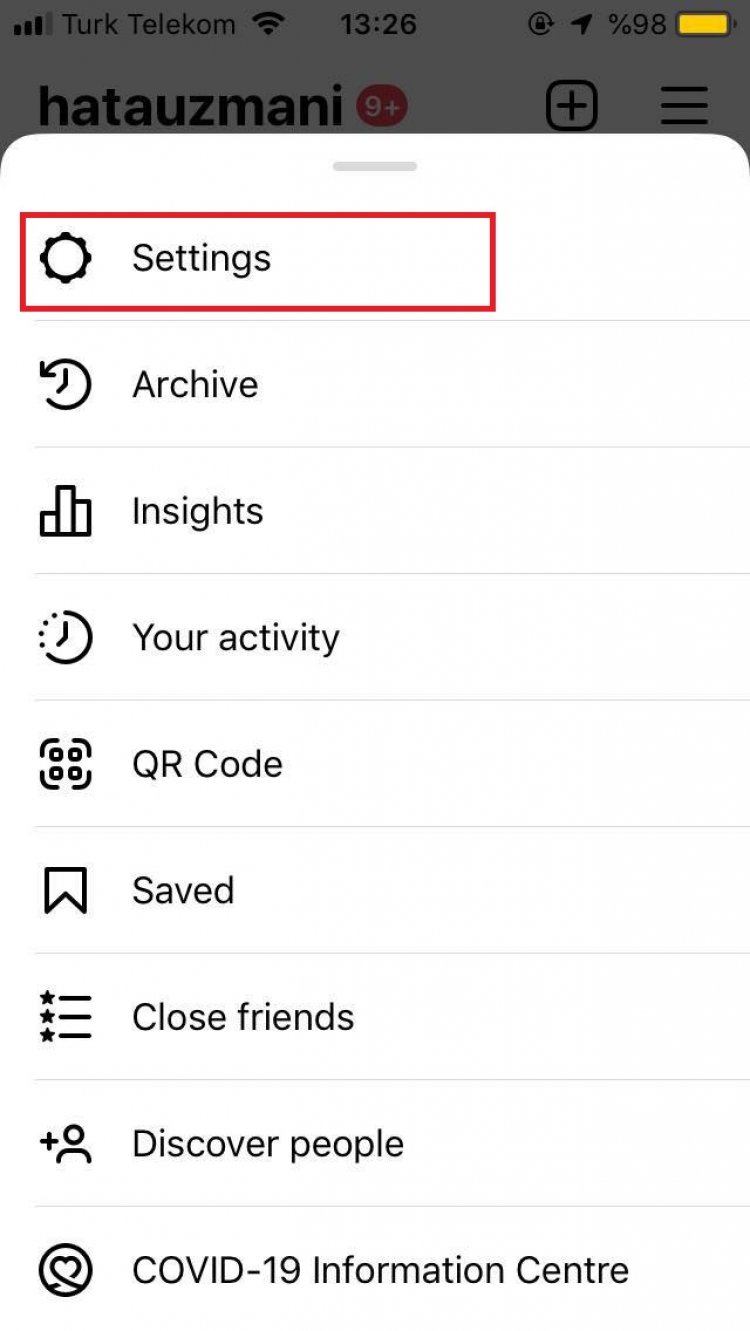
- Klik pada tab Keselamatan di menu Tetapan.
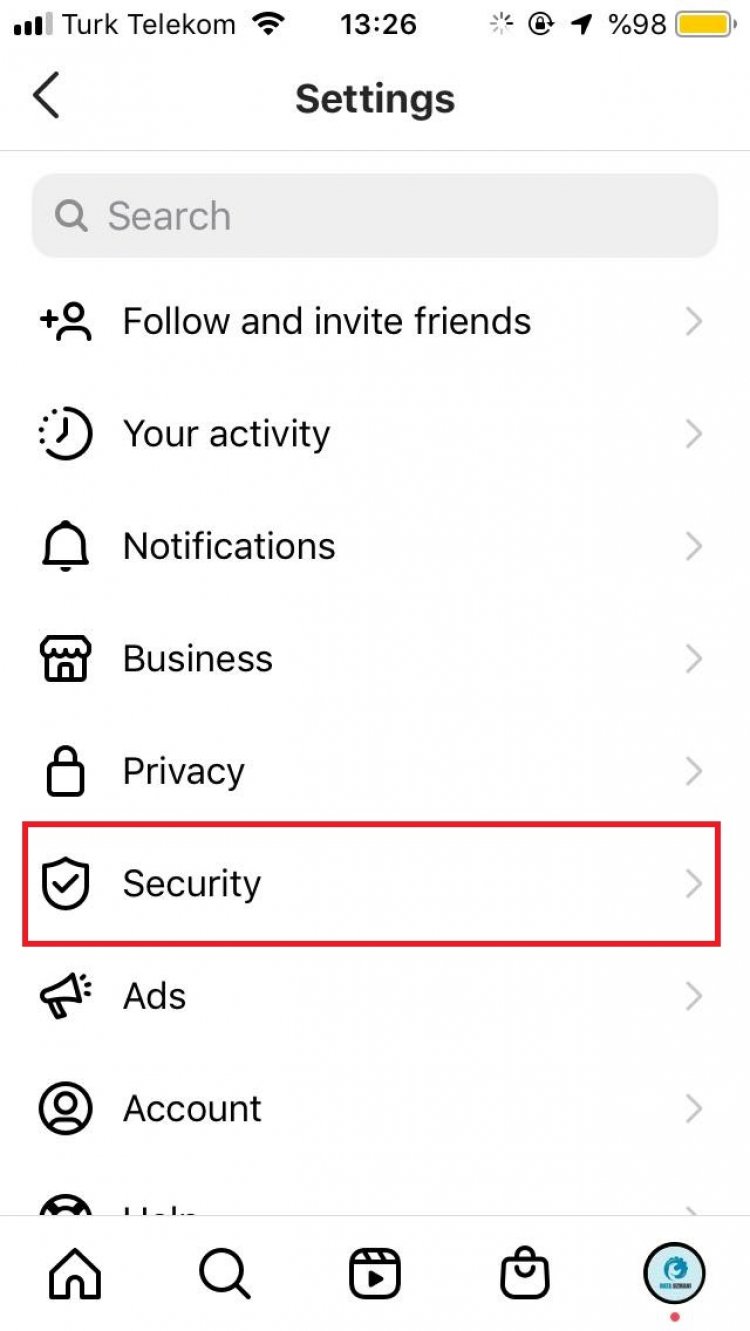
- Di menu yang terbuka, klik tab Akses Data.
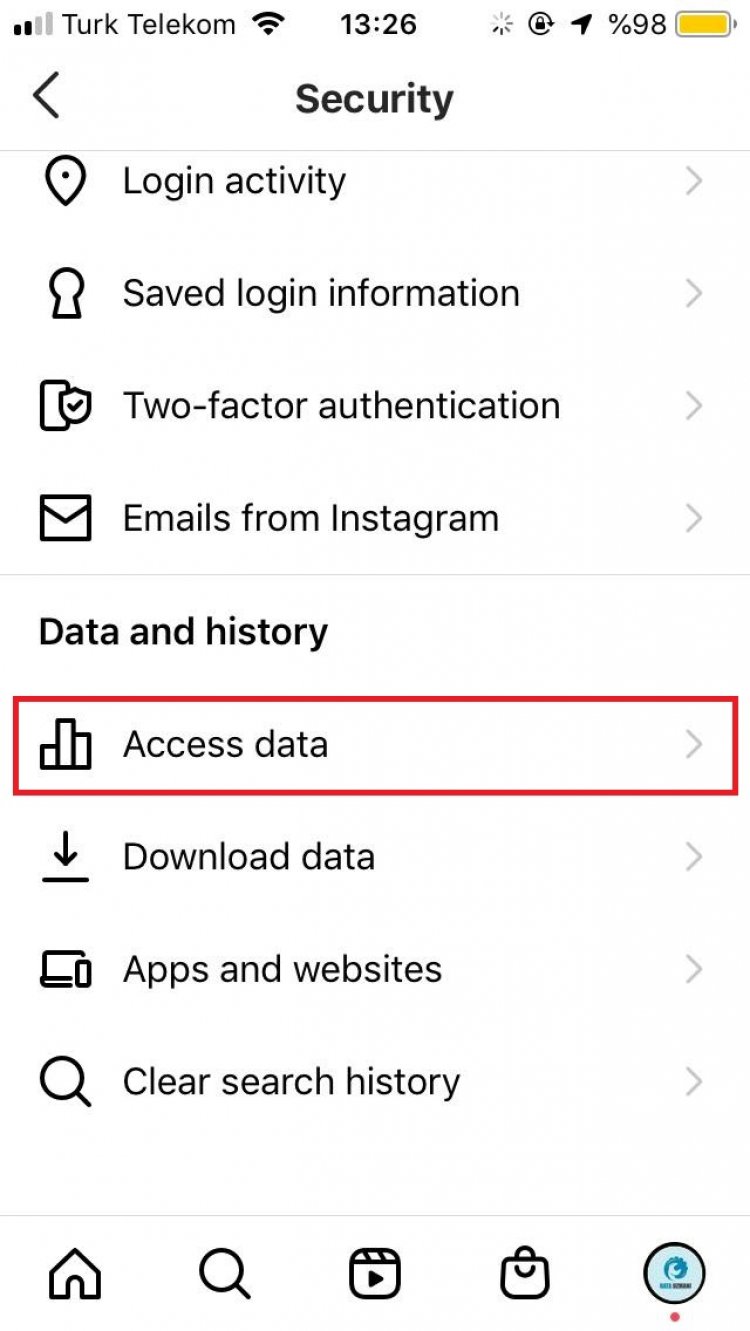
Sekiranya anda telah menerima amaran pelanggaran kebijakan dari Instagram, itu akan muncul di layar Akses Data. Dalam amaran yang muncul, anda dapat mengikuti langkah-langkah untuk melihat penjelasan mengapa anda menerima pelanggaran kebijakan dan cara menyelesaikannya.
Sekiranya akaun anda belum menerima pelanggaran kebijakan atau peringatan spam, mungkin ada masalah dengan aplikasi Instagram. Untuk ini, kita dapat mencari jalan keluar dengan membersihkan data aplikasi Instagram.
Untuk peranti iPhone;
- Buka menu tetapan.
- Buka tab Umum.
- Leret ke atas untuk membuka tab Penyimpanan Iphone.
- Pada skrin yang terbuka, pilih aplikasi Instagram.
- Kami mengesahkannya dengan mengklik butang Padam Aplikasi merah di bawah.
Untuk peranti Android;
- Buka menu tetapan.
- Klik tab Aplikasi.
- Pilih aplikasi Instagram.
- Klik tab Penyimpanan. (Mungkin berbeza untuk setiap peranti.)
- Klik butang Hapus Data dan Cache.
Selepas proses ini, anda dapat memeriksa masalahnya dengan memasukkan aplikasi Instagram.
